- Valkoisen näytön saaminen käynnistyksen yhteydessä voi tehdä laitteestasi täysin käyttökelvottoman.
- Onneksi on olemassa muutamia asioita, joita voit kokeilla myös tässä tilanteessa, joten jatka lukemista alla.
- Löydät jonkin aikaa vianmääritysoppaiden kokoelman Kannettava tietokone- ja PC-sivu.
- Muihin ohjelmistoihin liittyviin ongelmiin löydät varmasti ratkaisun Keskuksen vianmääritys.

Tämä ohjelmisto korjaa yleiset tietokonevirheet, suojaa sinua tiedostohäviöltä, haittaohjelmilta, laitteistovikoilta ja optimoi tietokoneesi maksimaalisen suorituskyvyn saavuttamiseksi. Korjaa PC-ongelmat ja poista virukset nyt kolmessa helpossa vaiheessa:
- Lataa Restoro PC: n korjaustyökalu joka tulee patentoidun tekniikan mukana (patentti saatavilla tässä).
- Klikkaus Aloita skannaus löytää Windows-ongelmat, jotka voivat aiheuttaa tietokoneongelmia.
- Klikkaus Korjaa kaikki korjata tietokoneen turvallisuuteen ja suorituskykyyn vaikuttavat ongelmat
- Restoro on ladannut 0 lukijoita tässä kuussa.
Näytön ja grafiikan ongelmat ovat tavallisia asioita Windowsissa käyttöjärjestelmät.
Tällä kertaa puhumme kokonaan valkoisesta näytöstä käynnistyksen yhteydessä. Käyttäjien mukaan heillä oli myös tyhjät näytöt kannettavissa tietokoneissa. Lisäksi heidän laitteensa kaatuvat joskus heti valkoisen näytön näyttämisen jälkeen.
Luettelimme tässä joitain ratkaisuja tähän outoon ongelmaan, ja toivomme, että ainakin yksi niistä auttaa sinua.
Kuinka korjaan laitteen valkoisen näytön?
1. Tarkista ohjaimet

Useat käyttäjät ilmoittivat, että PC: llä on valkoinen näyttö, koska heidän näytönohjaimen ajuri on vanhentunut. Voit kuitenkin korjata ongelman yksinkertaisesti päivittämällä näytönohjaimen uusimpaan versioon.
Nykyisen ongelman vuoksi sinun on ehkä tehtävä tämä vikasietotilasta tai toiselta käyttäjätililtä, joka toimii oikein. Joissakin tapauksissa saatat joutua jopa poistamaan näytönohjainohjaimen kokonaan.
Voit siirtyä vikasietotilaan seuraavasti:
- Käynnistä tietokone uudelleen painamalla virtapainiketta.
- Kun Windows-loki tulee näkyviin, pidä virtapainiketta painettuna muutaman sekunnin ajan.
- Toista prosessi vielä kerran. Kolmannen uudelleenkäynnistyksen jälkeen sinun pitäisi nähdä sininen näyttö, jossa on useita vaihtoehtoja.
- Valitse Vianmääritys / Lisäasetukset / Käynnistysasetukset ja napsauta Uudelleenkäynnistää -painiketta.
- Kun tietokoneesi on käynnistynyt uudelleen, valitse Vikasietotila ja verkko käytettävissä olevasta luettelosta.
Nopea ja vaivaton päivitysprosessi on suositeltavaa käyttää erillistä kolmannen osapuolen työkalua - DriverFix.
Sinun on ladattava ja asennettava työkalu ja aloitettava järjestelmän tarkistus. Tulos näyttää tarkalleen, mitä ajureita on päivitettävä, samoin kuin suositut ohjelmistot, jotka on valittu valtavasta tietokannasta.
Vaikka voit päivittää ohjaimet manuaalisesti, tämä on turvallisin tapa suorittaa prosessi ja varmistaa, että et asenna väärää komponenttia.

DriverFix
Vältä Windows 10 -virheitä käynnistettäessä päivittämällä kaikki ohjaimet turvallisesti tällä tehokkaalla ja luotettavalla työkalulla.
Vieraile verkkosivustolla
2. Etsi haittaohjelmia

Käyttäjät, jotka kohtaivat Windowsin valkoisen näytön virheen, sanoivat usein, että jonkinlainen haittaohjelma aiheutti tämän ongelman.
Poista kaikenlainen haittaohjelma järjestelmästäsi asentamalla kolmannen osapuolen haittaohjelmien torjuntaohjelma ja skannaamalla tietokoneesi. Jos se löytää epäilyttävän ohjelmiston, se poistaa sen ja valkoisen näytön ongelma pitäisi ratkaista.
Jälleen kerran, koska et voi käynnistää Windowsia normaalisti, sinun kannattaa harkita siirtymistä vikasietotilaan, kuten aiemmin on esitetty.
On monia hienoja sovelluksia, jotka pystyvät käsittelemään haittaohjelmia, mutta tällä hetkellä paras on Bitdefender.
Voit asentaa sen ja suorittaa järjestelmän perusteellisen tarkistuksen. Jos sinulla on edelleen ongelmia jälkeenpäin, sinun pitäisi mennä käynnistysskannaukseen.
Lataa Bitdefender yksinkertaisesti uudelleen toimivalle tietokoneelle, luo käynnistettävä pelastamistietoväline ja käynnistä se PC: stä.
Tarkista jälleen tietokone haittaohjelmien varalta ja tarkista, ratkaiseeko se ongelman.

Bitdefender Antivirus Plus
Korjaa kaikki haittaohjelmiin liittyvät ongelmat Windows 10: ssä suorittamalla syvä tarkistus tällä tehokkaalla laitteella.
Vieraile verkkosivustolla
3. Suorita sfc / scannow-komento
- Napsauta hiiren kakkospainikkeella Aloitusvalikko -painiketta ja avaa Komentokehote (Järjestelmänvalvoja).
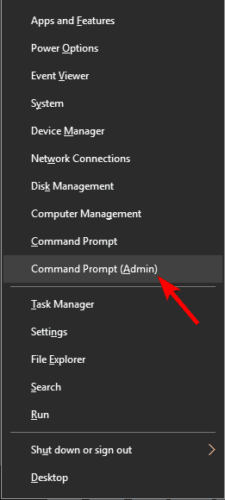
- Kirjoita seuraava rivi ja paina Enter: sfc / scannow.
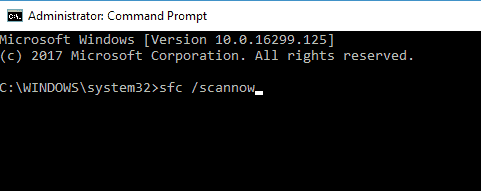
- Odota, kunnes tarkistus on valmis (koska tarkistus on syvä, se voi kestää jonkin aikaa).
- Käynnistä tietokone uudelleen ja katso, näkyykö valkoinen näyttö edelleen.
Haluatko käyttää järjestelmätiedostojen tarkistajaa vikasietotilassa? Lue tämä kätevä opas.
4. Liitä tietokoneesi toiseen näyttöön

Jos olet jo tarkistanut näytönohjaimen ja kaikki on kunnossa, mutta valkoinen näyttö näkyy edelleen käynnistyksen yhteydessä, ongelma saattaa johtua näytöstäsi.
Liitä siis laite (joko kannettava tietokone tai työpöytä) ulkoiseen näyttöön ja katso, ilmeneekö ongelma uudelleen.
Suorita järjestelmän skannaus mahdollisten virheiden löytämiseksi

Lataa Restoro
PC-korjaustyökalu

Klikkaus Aloita skannaus löytää Windows-ongelmia.

Klikkaus Korjaa kaikki korjata patentoidun tekniikan ongelmat.
Suorita PC Scan with Restoro Repair Tool -työkalu löytääksesi virheitä, jotka aiheuttavat tietoturvaongelmia ja hidastuksia. Kun tarkistus on valmis, korjaus korvaa vahingoittuneet tiedostot uusilla Windows-tiedostoilla ja -komponenteilla.
Jos näytönohjaimesi on viallinen, valkoisen näytön tulisi näkyä myös ulkoisessa näytössä. Jos ei, se tarkoittaa, että ongelman aiheuttaa kannettavan tietokoneen näyttö.
5. Poista kannettavan tietokoneen akku

Jos saat valkoisen näytön kannettavassasi, voit ehkä korjata ongelman poistamalla kannettavan tietokoneen akun. Katso kannettavan tietokoneen käyttöohje, kuinka akku poistetaan.
Kun olet poistanut akun, varmista, että kannettava tietokone on irrotettu virtajohdosta. Paina nyt virtapainiketta noin 30 sekunnin ajan.
Kun olet tehnyt tämän, aseta akku uudelleen, käynnistä kannettava tietokone ja tarkista, jatkuuko ongelma.
6. Tarkista näytönohjain

Käyttäjien mukaan valkoinen näyttö tulee joskus näkyviin, jos näytönohjaimesi on viallinen.
Jos tietokoneen näyttö muuttuu valkoiseksi heti, kun painat virtapainiketta, se on hyvä osoitus siitä, että grafiikkakortissasi on jotain vikaa.
Vaikka ongelma ilmenisi heti, kun Windows käynnistyy, ongelma voi olla näytönohjaimesi, joten kannattaa harkita korvaamista.
Koska uusi näytönohjain on kallista, harkitse korvaamista vasta kokeillessasi kaikkia muita ratkaisuja.
Haluatko ostaa uuden näytönohjaimen? Nämä mahtavat 4 suositusta auttavat sinua päättämään.
7. Käytä järjestelmän palauttamista
- Käynnistä tietokone uudelleen useita kertoja ensimmäisen ratkaisun mukaisesti, kunnes sininen näyttö tulee näkyviin.
- Valitse käytettävissä olevasta luettelosta Vianmääritys / Lisäasetukset / Järjestelmän palauttaminen.
- Valitse käyttäjätilisi ja kirjoita tilisi salasana.
-
Klikkaus päällä Seuraava.
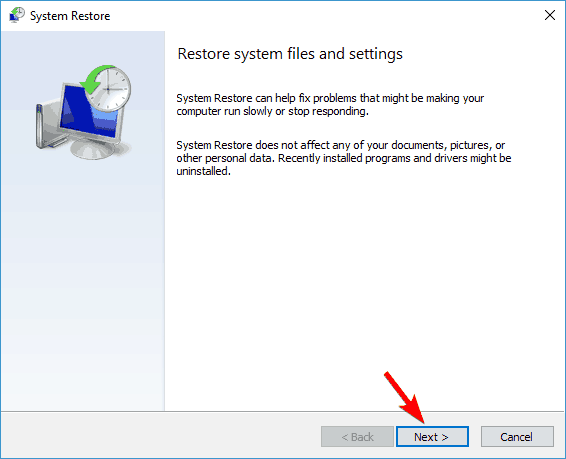
- Jos mahdollista, tarkista Näytä lisää palautuspisteitä valintaruutu. Valitse nyt haluamasi palautuspiste ja napsauta Seuraava.
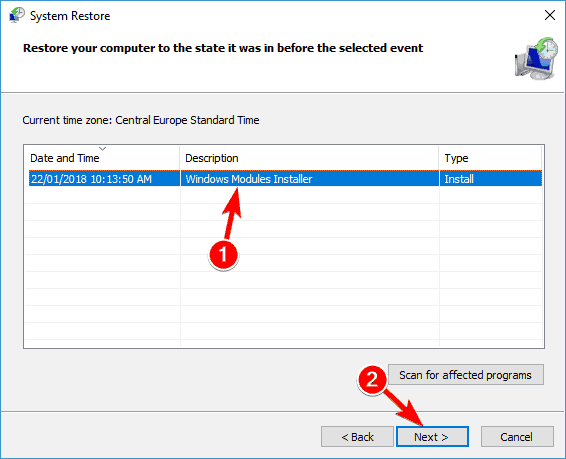
- Noudata näytön ohjeita tietokoneen palauttamiseksi.
Kun tietokone on palautettu edelliseen tilaan, ongelma on ratkaistava. Useat käyttäjät kertoivat, että tämä ratkaisu toimi heille, joten kokeile sitä vapaasti.
Tarvitsetko lisätietoja järjestelmän palautuspisteen luomisesta? Lue tämä opas saadaksesi lisätietoja.
8. Muokkaa rekisteriäsi
- Tulla sisään Turva tila seuraamalla ensimmäinen ratkaisu.
- Paina vikasietotilassa Windows-näppäin + R avata Juosta valintaikkunassa. Anna nyt regedit ja paina Tulla sisään tai napsauta OK.
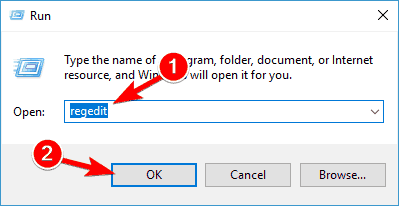
- Kun Rekisterieditori avautuu, siirry seuraavaan sijaintiin:
HKEY_CURRENT_USERSoftwareMicrosoftWindows NTCurrentVersionWinlogon - Oikeanpuoleisessa ruudussa pitäisi näkyä a Kuori merkkijono. Napsauta sitä hiiren kakkospainikkeella ja valitse Poistaa valikosta.
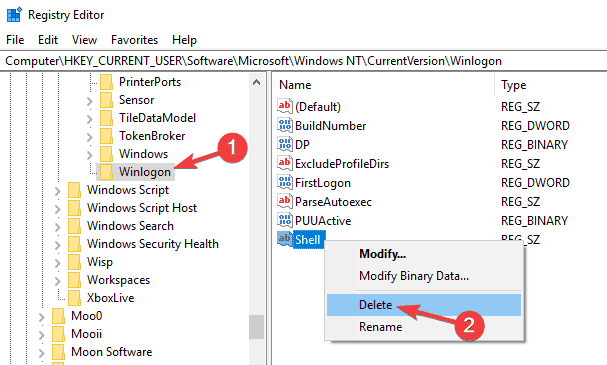
- Kun vahvistusikkuna tulee näkyviin, napsauta Joo.
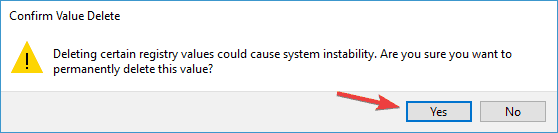
Kun olet poistanut tämän arvon, käynnistä tietokone uudelleen ja yritä käynnistää Windows normaalisti.
9. Paina Ctrl + Alt + Delete

Käyttäjien mukaan voit korjata valkoisen näytön ongelman yksinkertaisesti käyttämällä pikanäppäintä.
Useat käyttäjät väittävät korjaanneensa ongelman yksinkertaisesti painamalla Ctrl + Alt + Poista kun valkoinen näyttö ilmestyi. Tämä pikanäppäin korjasi ongelman, joten muista kokeilla sitä.
Muista, että tämä voi olla vain kiertotapa, joten sinun on toistettava se aina, kun ongelma ilmenee.
10. Kirjoita salasanasi sokeasti

Jos sinulla on tämä ongelma, voit ehkä korjata sen yksinkertaisesti kirjoittamalla salasanasi sokeasti.
Käyttäjien mukaan tämä voi joskus olla ongelma kirjautumisnäytössä, ja sen korjaamiseksi sinun tarvitsee vain antaa salasanasi ja painaa Tulla sisään ja Windowsin pitäisi alkaa toimia normaalisti.
Se on kaikki toistaiseksi, mutta meillä on toinen artikkeli, joka käsittelee sama valkoinen näyttö, joten muista tarkistaa myös se.
Toivomme, että valkoisen näytön ongelma on nyt korjattu. Jos sinulla on kommentteja tai ehdotuksia, kirjoita ne alla olevaan osioon.
 Onko sinulla vielä ongelmia?Korjaa ne tällä työkalulla:
Onko sinulla vielä ongelmia?Korjaa ne tällä työkalulla:
- Lataa tämä tietokoneen korjaustyökalu arvioitu erinomaiseksi TrustPilot.comissa (lataus alkaa tältä sivulta).
- Klikkaus Aloita skannaus löytää Windows-ongelmat, jotka voivat aiheuttaa tietokoneongelmia.
- Klikkaus Korjaa kaikki korjata patentoidun tekniikan ongelmat (Yksinomainen alennus lukijamme).
Restoro on ladannut 0 lukijoita tässä kuussa.
